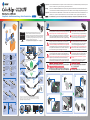DVIDVI
D-SubD-Sub
USBUSB
DisplayPortDisplayPort
EIZO LCD Utility Disk
DD
AA
CC
BB
BB
Cleaning kit
Reinigungsset
Kit de nettoyage
清洗套餐
Hood
Abdeckhaube
Capot
遮光板
1920 × 1200
Important : Please read PRECAUTIONS, this Setup Guide and the User’s Manual stored on the CD-ROM carefully to familiarize yourself
with safe and eective usage. Please retain this guide for future reference.
Wichtig :
Lesen Sie die VORSICHTSMASSNAHMEN, diese Installationsanleitung und das Benutzerhandbuch (auf der CD-ROM) aufmerksam durch,
um sich mit der sicheren und ezienten Bedienung vertraut zu machen. Bewahren Sie diese Anleitung zum späteren Nachschlagen auf.
Important :
Veuillez lire attentivement les PRECAUTIONS, ce Guide d’installation ainsi que le Manuel d’utilisation inclus sur le CD-ROM, an de vous
familiariser avec ce produit et de l’utiliser ecacement et en toute sécurité. Veuillez conserver ce guide pour référence ultérieure.
重要事项 : 请仔细阅读储存在光盘上的用户手册、本设定指南和预防措施,掌握如何安全、有效地使用本产品。请保留本指南,以便今后参考。
When displaying the wide format input signal, a graphics
board in conformance with VESA CVT standard is required.
Zur Anzeige des Eingangssignals für das Breitbild ist eine Grakkarte
erforderlich, die die Anforderungen des Standards VESA CVT erfüllt.
Lors de l’afchage du signal d’entrée format large, une carte vidéo
conforme à la norme VESA CVT est requise.
当显示宽荧幕格式输入信号时,需要符合 VESA CVT 标准的显卡。
Copyright© 2008 EIZO NANAO CORPORATION All rights reserved.
Power cord
Netzkabel
Cordon d’alimentation
电源线
FD-C39
Digital signal cable
Digitales Signalkabel
Câble de signal numérique
数字信号电缆
FD-C16
Analog signal cable
Analoges Signalkabel
Câble de signal analogique
模拟信号电缆
MD-C93
EIZO USB cable
EIZO USB-Kabel
Câble EIZO USB
EIZO USB 电缆
Setup Guide Installationsanleitung Guide d'instrallation
设定指南
FD-C16
MD-C93
FD-C39
or
oder
ou
或
Digital connection
Digitale Verbindung
Connexion numérique
数字连接
Digital connection
Digitale Verbindung
Connexion numérique
数字连接
Analog connection
Analoge Verbindung
Connexion analogique
模拟连接
PRECAUTIONS
VORSICHTSMASSNAHMEN
PRECAUTIONS
预防措施
Recycling Information
Informationen zum
Thema Recycling
Informations sur
le recyclage
LIMITED WARRANTY
BEGRENZTE GARANTIE
GARANTIE LIMITÉE
有限责任保证书
EIZO LCD
Utility Disk
Setup Guide
Installationsanleitung
Guide d'instrallation
设定指南
*The USB cable is required for calibration. Be sure to connect the monitor and PC with the USB cable.
*Das USB-Kabel ist für die Kalibrierung erforderlich. Verbinden Sie Monitor und PC mit dem USB-Kabel.
*Le câble USB est nécessaire pour le calibrage. Veillez à raccorder le moniteur et le PC avec le câble USB.
*进行校准时需要 USB 电缆。请务必使用 USB 电缆连接。
ColorNavigator Quick Reference
ColorNavigator-Kurzanleitung
Référence rapide de
ColorNavigator
ColorNavigator 快速参考
Adjustment Certicate
Justagezertizierung
Certication du réglage
调节认证
A
B
C D
Mounting screws
Befestigungsschrauben
Vis de montage
安装螺丝
1
1
1
1 2
2
2
2 3
3
3
3
PP200
option
option
en option
选购件
Monitor
Monitor
Moniteur
显示器
CAUTION
Do not rotate the monitor into the portrait position.
Doing so may cause the hood to slip o, which
may result in injury or equipment damage.
Close the open/close cover until it contacts the stopper.
If the cover is not closed properly, the ventilation slots on the monitor will be
covered and proper airow will be prevented. This may cause overheating
inside the monitor and may result in re, electric shock, or equipment damage.
Do not carry the monitor with the hood attached.
While carrying the monitor, the hood may fall or slip o, which may result in injury or equipment damage.
Do not place any objects on the hood.
If the hood falls or slips o or the monitor falls
over, it may result in injury or equipment damage.
ACHTUNG
Drehen Sie den Monitor nicht in die Hochformat-Position.
Anderenfalls könnte die Haube vom Gerät rutschen, wodurch es zu
Verletzungen oder einer Beschädigung des Geräts kommen könnte.
Schließen Sie die Abdeckung zum Önen/Schließen, bis sie den Anschlag berührt.
Falls die Abdeckung nicht richtig geschlossen wird, sind die Lüftungsschlitze abgedeckt, und
der richtige Luftuss wird verhindert. Dadurch kann es zu Überhitzen im Monitor kommen,
was zu einem Brand, Stromschlag oder einer Beschädigung des Geräts führen kann.
Tragen Sie den Monitor nicht mit angebrachter Haube.
Beim Tragen des Monitors könnte die Haube abfallen oder vom Gerät rutschen,
wodurch es zu Verletzungen oder einer Beschädigung des Geräts kommen könnte.
Stellen Sie keine Gegenstände auf die Haube.
Falls die Haube abfällt oder vom Gerät rutscht oder
falls der Monitor umkippt, kann es zu Verletzungen
oder einer Beschädigung des Geräts kommen.
ATTENTION
Ne faites pas pivoter le moniteur en position
portrait.
Cela pourrait faire glisser le capot et entraîner
des blessures ou endommager l’appareil.
Refermez le panneau d’ouverture/fermeture jusqu’à ce qu’il touche le taquet d’arrêt.
Si le panneau n’est pas refermé correctement, les fentes de ventilation du moniteur seront
obstruées et la circulation d’air ne se fera pas correctement. Cela peut provoquer une surchaue à
l’intérieur du moniteur pouvant entraîner des incendies, chocs électriques et dégâts de l’appareil.
Ne transportez pas le moniteur avec son capot.
Lorsque vous transportez le moniteur, le capot peut tomber ou
glisser et entraîner ainsi des blessures ou endommager l’appareil.
Ne placez aucun objet sur le capot.
Si le capot tombe ou glisse ou que le moniteur tombe, cela
peut entraîner des blessures ou endommager l’appareil.
注意
请勿竖起显示器。
可能会发生遮光板的脱落,导致人员伤害或设备损坏。
请将遮光板的开合板闭合至碰到挡块的位置。
如果没有充分闭合,会堵塞显示器上的通风孔,妨碍正常的空气流
通。可能会因此造成显示器内部高温,导致火灾、触电和故障等事故。
请勿在安装了遮光板的状态下移动显示器。
在移动中可能会发生遮光板的脱落导致人员伤害或设备损坏。
请勿在遮光板上放置物品。
可能会发生遮光板的坠落或显示器的翻倒,导
致人员伤害或设备损坏。
1
2
4
3 5
6

EIZO LCD Utility Disk
Hinweise zur Auswahl des richtigen Schwenkarms für Ihren Monitor
Dieser Monitor ist für Bildschirmarbeitsplätze vorgesehen. Wenn nicht der zum Standardzubehör
gehörigeSchwenkarm verwendet wird, muss statt dessen ein geeigneter anderer Schwenkarm installiert
werden. Bei derAuswahl des Schwenkarms sind die nachstehenden Hinweise zu berücksichtigen:
Der Standfuß muß den nachfolgenden Anforderungen entsprechen:
a) Der Standfuß muß eine ausreichende mechanische Stabilität zur Aufnahme des Gewichtes vom
Bildschirmgerät und des spezizierten Zubehörs besitzen. Das Gewicht des Bildschirmgerätes und
des Zubehörs sind in der zugehörenden Bedienungsanleitung angegeben.
b) Die Befestigung des Standfusses muß derart erfolgen, daß die oberste Zeile der Bildschirmanzeige
nicht höher als die Augenhöhe eines Benutzers in sitzender Position ist.
c) Im Fall eines stehenden Benutzers muß die Befestigung des Bildschirmgerätes derart erfolgen,
daß die Höhe der Bildschirmmitte über dem Boden zwischen 135 – 150 cm beträgt.
d) Der Standfuß muß die Möglichkeit zur Neigung des Bildschirmgerätes besitzen (max. vorwärts: 5°,
min. nach hinten ≥ 5°).
e) Der Standfuß muß die Möglichkeit zur Drehung des Bildschirmgerätes besitzen (max. ±180°). Der
maximale Kraftaufwand dafür muß weniger als 100 N betragen.
f) Der Standfuß muß in der Stellung verharren, in die er manuell bewegt wurde.
g) Der Glanzgrad des Standfusses muß weniger als 20 Glanzeinheiten betragen (seidenmatt).
h) Der Standfuß mit Bildschirmgerät muß bei einer Neigung von bis zu 10° aus der normalen
aufrechten Position kippsicher sein.
Hinweis zur Ergonomie :
Dieser Monitor erfüllt die Anforderungen an die Ergonomie nach EK1-ITB2000 mit dem Videosignal,
1920 × 1200 Digital Eingang und mindestens 60,0 Hz Bildwiederholfrequenz, non interlaced.
Weiterhin wird aus ergonomischen Gründen empfohlen, die Grundfarbe Blau nicht auf dunklem
Untergrund zu verwenden (schlechte Erkennbarkeit, Augenbelastung bei zu geringem
Zeichenkontrast.)
Übermäßiger Schalldruck von Ohrhörern bzw. Kopfhörern kann einen Hörverlust bewirken.
Eine Einstellung des Equalizers auf Maximalwerte erhöht die Ausgangsspannung am Ohrhörer-
bzw. Kopfhörerausgang und damit auch den Schalldruckpegel.
„Maschinenlärminformations-Verordnung 3. GPSGV:
Der höchste Schalldruckpegel beträgt 70 dB(A) oder weniger gemäss EN ISO 7779“
[Begrenzung des maximalen Schalldruckpegels am Ohr]
Bildschirmgeräte: Größte Ausgangsspannung 150 mV
No-Picture Problem
Problems
No
picture
Possible cause and remedy Problems Possible cause and remedy
If no picture is displayed on the monitor even after the following remedial action is taken, contact your local dealer.
Probleme
Kein
Bild
Mögliche Ursache und Lösung Problems Mögliche Ursache und Lösung
•
Check whether the power cord is connected
correctly. If the problem persists, turn o the main
power, and then turn it on again a few minutes later.
• Turn the main power switch on.
• Press .
• Switch the input signal with .
• Operate the mouse or keyboard.
• Check whether the PC is turned on.
• Set each adjusting value in [Brightness]
and [Gain] to higher level.
The
message
appears.
•
Check whether the signal setting of your PC matches the
resolution and the vertical frequency settings for the monitor.
• Reboot the PC.
• Select an appropriate display mode using the
graphics board’s utility. Refer to the manual of the
graphics board for details.
fD :
Dot Clock (Displayed only when the digital signal inputs)
fH : Horizontal Frequency
fV : Vertical Frequency
•
The message shown left may appear, because some
PCs do not output the signal soon after power-on.
• Check whether the PC is turned on.
• Check whether the signal cable is connected
properly.
• Switch the input signal with .
Power
indicator
does not
light.
Power indicator
is lighting blue.
•
There is a problem in the device that uses
DisplayPort connection. Solve the problem, and
turn o the main power of the monitor, and
then turn it on again. Refer to the manual of the
device connected to the DisplayPort for details.
Power
indicator
ashes
orange.
This message appears when no signal
is input.
Example:
The message shows that the input signal is
out of the specied frequency range.
(Such signal frequency is displayed in red.)
Example:
Power indicator
is lighting
orange.
Problem: Kein Bild
Wird auch nach dem Durchführen der nachfolgend vorgeschlagenen Lösungen kein Bild angezeigt, wenden Sie sich an Ihren Fachhändler.
•
Prüfen Sie, ob das Netzkabel richtig eingesteckt ist.
Besteht das Problem weiterhin, schalten Sie den
Monitor aus und nach wenigen Minuten wieder ein.
• Schalten Sie den Netzschalter ein.
• Drücken Sie .
•
Wechseln Sie durch Drücken der Taste das Eingangssignal.
•
Bewegen Sie die Maus, oder drücken Sie eine Taste.
•
Prüfen Sie, ob der Computer eingeschaltet ist.
•
Setzen Sie alle anzupassenden Werte unter [Helligkeit]
und [Gain-Einstellung] auf einen höheren Wert.
Die
Meldung
wird
an-
gezeigt.
•
Prüfen Sie, ob die Signaleinstellung Ihres PCs mit den
Einstellungen für Auösung und vertikale
Bildwiederholfrequenz des Monitors übereinstimmt.
• Starten Sie den PC neu.
•
Wählen Sie mithilfe des zur Grakkarte gehörenden Dienstpro-
gramms einen geeigneten Anzeigemodus. Weitere Informationen
hierzu entnehmen Sie dem Handbuch der Grakkarte.
fD :
Punktfrequenz (Wird nur bei digitalem Eingangssignal angezeigt)
fH : Horizontale Frequenz
fV : Vertikale Frequenz
•
Die links stehende Meldung wird angezeigt, wenn PCs
das Signal nicht gleich nach dem Einschalten übertragen.
• Prüfen Sie, ob der Computer eingeschaltet ist.
•
Prüfen Sie, ob das Signalkabel richtig eingesteckt ist.
• Wechseln Sie durch Drücken der Taste das
Eingangssignal.
Netzkon-
troll-LED:
Aus.
Netzkontroll-LED
leuchtet blau.
Diese Meldung wird angezeigt, wenn kein
Signal übertragen wird.
Beispiel:
Diese Meldung zeigt an, dass sich das
Eingangssignal außerhalb des
angegebenen Frequenzbereichs bendet.
(Diese Signalfrequenz wird rot angezeigt.)
Beispiel:
Netzkontroll-
LED leuchtet
orange.
•
Mit dem Gerät, das die DisplayPort-Verbindung
verwendet, besteht ein Problem. Lösen Sie das
Problem, schalten Sie den Monitor am
Hauptschalter aus, und schalten Sie ihn wieder
ein. Weitere Details nden Sie im Handbuch
des Geräts, das mit DisplayPort verbunden ist.
Die
Netzkon-
troll-LED
blinkt
orange.
Problèmes
Aucune
image
Cause et solution Problèmes Cause et solution
•
Vériez que le cordon d’alimentation est correctement
raccordé. Si le problème subsiste, mettez le moniteur
hors tension, puis remettez-le sous tension après
quelques minutes et essayez de nouveau.
•
Activez le commutateur d’alimentation principal.
• Appuyez sur .
•
Changez le signal d’entrée en appuyant sur .
•
Appuyez sur une touche du clavier ou utilisez la souris.
• Vériez si l’ordinateur est sous tension.
• Augmentez chaque valeur de réglage
dans [Luminosité] et [Gain].
Le
message
s’ache.
•
Vériez si le réglage du signal de votre ordinateur correspond aux
paramètres de résolution et de fréquence verticale du moniteur.
• Redémarrez l’ordinateur.
• Sélectionnez un mode d’achage approprié à
l’aide de l’utilitaire de la carte vidéo. Consultez le
manuel de la carte vidéo pour plus d’informations.
fD : Fréquence de point (Aché uniquement à
l’entrée des signaux numériques)
fH : Fréquence horizontale
fV : Fréquence verticale
• Le message illustré à gauche risque de s’acher,
étant donné que certains ordinateurs n’émettent
pas de signal dès leur mise sous tension.
• Vériez si l’ordinateur est sous tension.
•
Vériez que le câble de signal est correctement branché.
• Changez le signal d’entrée en appuyant sur .
Le voyant
Tension ne
s’allume pas.
Le voyant Tension
s’allume en bleu.
Ce message s’ache si aucun signal n’est entré.
Exemple:
Le message indique que le signal
d’entrée est en dehors de la bande de
fréquence spéciée. (Cette fréquence
de signal s’ache en rouge.)
Exemple:
Le voyant
Tension s’allume
en orange.
•
Le périphérique qui utilise la connexion DisplayPort a
rencontré un problème. Trouvez une solution à ce problème
et mettez le moniteur hors tension, puis mettez-le à nouveau
sous tension. Pour plus d’informations, reportez-vous au
guide du périphérique raccordé au DisplayPort.
Le voyant
Tension
clignote en
orange.
Problème de non-afchage d’images
Si aucune image ne s’afche sur le moniteur même après avoir utilisé les solutions suivantes, contactez votre revendeur local.
问题 问题
• 检查电源线连接是否正确。如果问题仍
旧存在,请关闭主电源,然后在几分钟
后再次打开电源。
• 打开主电源开关。
• 按 。
• 使用 切换输入信号。
• 操作鼠标或键盘。
•
检查个人计算机的电源是否已打开。
• 将 [ 亮度 ] 和 [ 增益 ] 中的各调节值
设定为较高级别。
出现信
息。
• 检查个人计算机的信号设定是否与该显示器的分
辨率及垂直频率设定相匹配。
• 重新启动个人计算机。
• 使用图形卡实用程序软件选择适当的显示模式。
详细说明、请参阅图形卡使用手册。
fD : 点时钟(仅当数字信号输入时显示)
fH : 水平频率
fV : 垂直频率
• 可能会出现左边所示的信息、因为某些个人计算
机不会在刚开启电源时即输出信号。
• 检查个人计算机的电源是否已打开。
• 检查信号电缆是否连接正确。
• 使用 切换输入信号。
电源指示灯不
亮。
电源指示灯亮
蓝色。
• 使用 DisplayPort 连接的设备存在问题。
请解决问题,接着关闭显示器的主电
源,然后再次打开电源。详细说明,请参
见与 DisplayPort 相连设备的手册。
电源指示灯橙
色闪烁。
当没有信号输入时、出现该信息。
示例 :
该信息表示输入信号不在指定频率
范围之内。(该信号频率将以红色显
示。)
示例 :
电源指示灯亮
橙色。
无图片的问题
可能的原因和解决方法 可能的原因和解决方法
若已使用建议的修正方法后仍然无画面显示,请与您所在地的经销商联系。
1st Edition-October, 2008
(INSET-SUCG242W-EU)
00N0L452A1
4
4
4
4
Windows XP
Windows
Windows Vista
Windows Vista
MacOS X
For operating instructions, refer to "Quick Reference" and the ColorNavigator User’s Manual (stored on the CD-ROM).
Bedienungsanweisungen nden Sie in der „Kurzanleitung“ und dem ColorNavigator-Benutzerhandbuch (auf der CD-ROM vorhanden).
Pour les instructions de fonctionnement, consultez la « Référence rapide » et le Manuel d’utilisation de ColorNavigator (enregistré
sur le CD-ROM).
有关操作方法,请参见“快速参考”和 (
CD-ROM
内的 )
ColorNavigator
用户手册。
无图
像
-
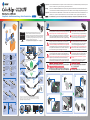 1
1
-
 2
2
Eizo CG242W Le manuel du propriétaire
- Taper
- Le manuel du propriétaire
- Ce manuel convient également à
dans d''autres langues
- English: Eizo CG242W Owner's manual
- Deutsch: Eizo CG242W Bedienungsanleitung
Documents connexes
-
Eizo CG223W Le manuel du propriétaire
-
Eizo ColorEdge CG245W Le manuel du propriétaire
-
Eizo ColorEdge CG223W Le manuel du propriétaire
-
Eizo CG303W Le manuel du propriétaire
-
Eizo COLORGRAPHIC CG223W Le manuel du propriétaire
-
Eizo CG246 Guide d'installation
-
Eizo CG247 Guide d'installation
-
Eizo FLEXSCAN S2233WFLEXSCAN S2243WFLEXSCAN S2433WFS Le manuel du propriétaire
-
Eizo S2433W Le manuel du propriétaire
-
Eizo CS230 Guide d'installation